Posso recuperar fotos apagadas da lixeira do Google Fotos permanentemente?
Por Thiago Furquim | Editado por Douglas Ciriaco | 27 de Maio de 2023 às 14h00
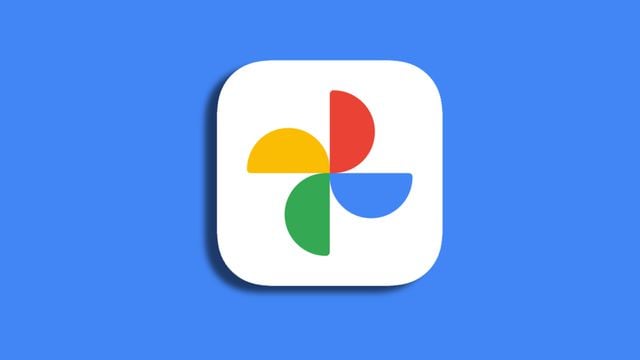
Recuperar fotos enviadas para a lixeira do Google Fotos pode ser uma tarefa relativamente simples. Entretanto, vale apontar logo que é impossível recuperar uma foto apagada da lixeira.
- Como acessar o backup do Google Fotos (PC e celular)
- Como baixar todas as fotos do Google Fotos de uma só vez
Posso recuperar fotos excluídas do Google Fotos?
A princípio, apagar uma foto do Google Fotos não significa que você a deletou totalmente da galeria. Em uma conta Google com backup ativado, o item fica armazenado na lixeira por 60 dias e, durante esse período, pode ser recuperado a qualquer momento.
As condições para que uma foto ou vídeo seja excluído permanentemente são:
- Se o item estiver na lixeira há mais de 60 dias;
- Se você moveu o item para a lixeira e depois a esvaziou;
- Se você a excluiu permanentemente o item da lixeira;
- Se você a excluiu permanentemente do app "Galeria" do seu dispositivo, sem fazer backup antes.
Após isso, infelizmente, as imagens são deletadas de forma definitiva. Isso significa que não há uma opção disponível para recuperar essas fotos caso você se arrependa de tê-las apagado.
Por que não é possível recuperar fotos apagadas da lixeira?
Apagar imagens da lixeira do Google Fotos indica que você não tem mais interesse em manter esses itens em sua galeria. Portanto, não é possível recuperar essas imagens dos servidores do Google, e a única maneira de reavê-las é se você tiver uma cópia em outro local.
O serviço de fotos do Google não opera como o Google Drive, que em alguns casos permite recuperar fotos excluídas da lixeira, nem como um disco rígido convencional, que também tem a possibilidade de restaurar arquivos deletados.
Como recuperar fotos na lixeira do Google Fotos
Restaurar fotos apagadas que continuam na lixeira do Google Fotos é um processo simples e pode ser feito via iPhone, Android ou computador. Confira:
No Android
- Abra o aplicativo do Google Fotos (Android);
- Selecione a aba “Biblioteca”;
- Toque em “Lixeira”;
- Pressione e segure sobre uma imagem ou toque na opção “Selecionar” para marcar as que deseja recuperar;
- Toque em “Restaurar";
- Selecione "Permitir" para confirmar a ação.
No iPhone
- Abra o aplicativo do Google Fotos (iOS);
- Selecione a aba “Biblioteca”;
- Toque em “Lixeira”;
- Pressione e segure sobre uma imagem ou toque na opção “Selecionar” para marcar as que deseja recuperar;
- Toque em “Restaurar";
- Confirme a ação.
No computador
- Acesse o Google Fotos (photos.google.com);
- Clique na aba “Lixeira”;
- Selecione as imagens que deseja recuperar;
- Vá em "Restaurar" para recuperar o item.
Para garantir que você tenha uma cópia segura das suas imagens, veja como baixar fotos do Google Fotos.